Now - 02:54:01
Як встановити роутер - покрокове керівництво
Якщо ви вирішили встановити wi-fi у себе вдома, на роботі, або в якомусь іншому місці, то вам обов'язково потрібно придбати спеціальний пристрій, який називається роутер, або маршрутизатор. Це спеціальний прилад, який роздає безпровідний інтернет на певній відстані. Класифікуються роутери по потужності, кількості підключаються об'єктів, швидкості, дальності дії і т. д. Тому, якщо ви хочете придбати маршрутизатор, то обов'язково ознайомтеся з його характеристиками. Купивши це пристрій, вам буде потрібно його встановити. Я впевнений, що 99% користувачів виникнуть проблеми при цьому, тому дана стаття присвячена тому, як встановити роутер.
Як встановити роутер – покрокове керівництво
 Існує величезна кількість маршрутизаторів різних виробників, але найбільш популярні фірми D-Link. Саме тому ми будемо розбиратися, як встановити wi-fi роутер D-Link.
Існує величезна кількість маршрутизаторів різних виробників, але найбільш популярні фірми D-Link. Саме тому ми будемо розбиратися, як встановити wi-fi роутер D-Link.
1) Відкриваємо коробочку з придбаним приладом, витягуємо його і підключаємо до мережі електроживлення. З передньої сторони повинні загорітися лампочки. Якщо вони не спалахують, то з роутером якісь проблеми. На задній стороні ми бачимо кілька портів. Нам потрібен порт з написом "інтернет", у нього ми повинні всавить штекер, який був підключений до комп'ютера.
2) В будь-який з інших портів поміщаємо кабель, який був у комплекті з маршрутизатором. Цей кабель потрібно підключити до комп'ютера (на те місце, звідки ми витягли провід інтернету).
3) Відкриваємо будь-яку програму, яка дає доступ в інтернет. В адресному рядку пишемо наступні цифри: 192.168.0.1. Ця сторінка – головна сторінка налаштувань. Щоб з'єднатися з нею, інтернет-підключення не потрібно.
Більше:
Розширення "Економія трафіку Google Chrome
У статті піде мова про те, як здійснюється економія трафіку в Google Chrome. Цей режим ще називають "Турбо", і його практично кожен спостерігав в таких браузерах, як Yandex Browser або Opera. Проте в Google Chrome даний компонент відсутній, і заощади...
Смайли в "Скайпі" - опис, застосування, секрети
Skype - програма, якою користуються багато людей. Вона призначена спеціально для спілкування і обміну даними. Як і будь-який інший месенджер, "Скайп" оснащений чудовим інтерфейсом і графічними елементами. Тут можна виражати емоції різними способами. ...
Ресурс вогняна сіль в "Скайриме"
Матеріал у грі «Скайрим» вогняна сіль має ряд застосувань, які будуть корисні для гравця. Цей предмет можна дістати кількома способами, які варто знати користувачу. Стаття надає всю потрібну інформацію з цього ресурсу.ВидобутокУ проекті ж...
4) Продовжуємо розбиратися, як встановити роутер. У нас відкрилася сторінка авторизації з полями ім'я і пароль. У полі ім'я пишемо admin, а поле пароль залишаємо порожнім.
5) На сторінці вибираємо пункт Setup (Установка), потім пункт зліва Internet Setup (Інтернет-установка) і далі натискаємо Manual Internet Connection Setup (Ручне налаштування інтернет-з'єднання).
6) У відповідному розділі Internet Connection Type (Тип інтернет-з'єднання) вибираємо пункт під назвою PPPoE user name/password і вибираємо пункт Dynamic PPPoE. В полях Ім'я, Пароль і Підтвердження пароля вводимо ті дані, які прописані в договорі з вашим інтернет-провайдером.
7) Дивимося трохи нижче і бачимо пункт "клонувати мак-адресу". Натискаємо на нього. У пункті Connect mode select (Вибір інтернет-з'єднання) ставимо крапку навпроти Always. Інші пункти змінювати не потрібно.
 8) Обговорення питання про те, як встановити wifi роутер, практично завершено. Залишилося тільки розібратися в налаштуваннях бездротової мережі. В меню пристрою, який знаходиться ліворуч, вибираємо пункт Бездротова установка, потім по центру з'явиться кнопка Ручна бездротова настройка з'єднання, натискаємо на неї і дивимося, що відкрилося меню основних налаштувань. У розділі Бездротові налаштування мережі ставимо галочку навпроти Включити бездротову мережу, а в поле Ім'я бездротової мережі пишемо будь-яку назву. Також заповнюємо поле Ключ бездротової мережі і запам'ятовуємо його. У цьому полі буде зберігатися пароль від вашого wi-fi. Він потрібен для того, щоб до роутера не підключалися сусіди та інші незнайомі люди.
8) Обговорення питання про те, як встановити wifi роутер, практично завершено. Залишилося тільки розібратися в налаштуваннях бездротової мережі. В меню пристрою, який знаходиться ліворуч, вибираємо пункт Бездротова установка, потім по центру з'явиться кнопка Ручна бездротова настройка з'єднання, натискаємо на неї і дивимося, що відкрилося меню основних налаштувань. У розділі Бездротові налаштування мережі ставимо галочку навпроти Включити бездротову мережу, а в поле Ім'я бездротової мережі пишемо будь-яку назву. Також заповнюємо поле Ключ бездротової мережі і запам'ятовуємо його. У цьому полі буде зберігатися пароль від вашого wi-fi. Він потрібен для того, щоб до роутера не підключалися сусіди та інші незнайомі люди.
Сподіваюся, що, прочитавши цю статтю, ви розібралися, як встановити роутер.
Article in other languages:
AR: https://tostpost.com/ar/computers/2334-step-by-step.html
BE: https://tostpost.com/be/kamputary/4123-yak-stalyavac-router---pakrokavae-k-ra-n-ctva.html
En: https://tostpost.com/computers/1165-how-to-install-the-router---step-by-step-guide.html
ES: https://tostpost.com/es/los-ordenadores/4127-c-mo-instalar-el-router---gu-a-paso-a-paso.html
HI: https://tostpost.com/hi/computers/2335-how-to-install-the-router---step-by-step-guide.html
JA: https://tostpost.com/ja/computers/2334-how-to-install-the-router---step-by-step-guide.html
KK: https://tostpost.com/kk/komp-yuterler/4125-alay-wi-fi---adamdy-n-s-auly.html
PL: https://tostpost.com/pl/komputery/4127-jak-ustawi-router---krok-po-kroku.html
PT: https://tostpost.com/pt/computadores/4124-como-instalar-um-roteador---passo-a-passo.html
ZH: https://tostpost.com/zh/computers/2524-how-to-install-the-router---step-by-step-guide.html

Alin Trodden - автор статті, редактор
"Привіт, Я Алін Тродден. Я пишу тексти, читаю книги і шукаю враження. І я непогано вмію розповідати вам про це. Я завжди радий брати участь у цікавих проектах."
Новини
Квест "Клаустрофобія": відгуки та огляд
Багато геймери обожнюють рольові комп'ютерні ігри, тому що в них вони отримують можливість стати якимось вигаданим персонажем, розвивати його, формувати його особистість, приймати важливі рішення, навіть рятувати весь світ. Природ...
A4Tech - mouse для справжніх геймерів. Огляд миші A4Tech
останнім часом багато користувачів, далекі від ігор, стали поглядати в бік оптичних ігрових мишей. Це й не дивно, адже тільки ігрові модифікації мають кілька програмованих кнопок, здатних не тільки виконувати ряд заданих функцій, ...
Як захистити інформацію на сайті від копіювання?
Кожен власник сайту знає, що при його веденні важливою для пошукових систем є унікальність розміщеного на ньому континенту. Але що робити, якщо постійно висне загроза крадіжки написаних текстів? Чи можна якось цього уникнути? Якщо...
XTBL як розшифрувати? Вірус-шифрувальник XTBL
Віруси є невід'ємною частиною життя сучасного користувача комп'ютера. Особливо страждають від них юзери операційної системи Windows від Microsoft. Звичайно, існують віруси і для інших ОС, але їх набагато менше. Такі системи MacOS ...
DNS-сервер не відповідає: що робити в такій ситуації?
Нечасто, звичайно, але іноді користувачі при спробі доступу до інтернет-сайтів стикаються з тим, що браузер, встановлений в системі, видає повідомлення про те, що DNS-сервер не відповідає. Що робити для усунення проблеми, знає не ...
Повертаємо "Панель меню" браузера
Вітаю вас, шановні читачі. Сьогодні наша тема буде присвячена, як завжди, досить актуальному питанню. Вона виявиться корисною прихильникам такого інтернет-браузера, як Мазило Фаєрфокс. Отже, поговоримо про те, куди пропадає "Панел...




















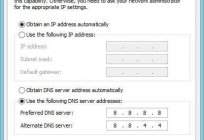
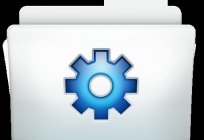
Примітка (0)
Ця стаття не має коментарів, будьте першим!